Windows 8'i Yenileyin, Yeniden Yükleyin veya Geri Yükleyin
Windows 8'de(Windows 8) işletim sistemini kurtarmak için aslında üç ana seçeneğiniz vardır: yenileme, yeniden yükleme ve geri yükleme . Bu seçeneklerin tümü Windows'u(Windows) kurtarmak için kullanılabilirken , hepsi biraz farklı çalışır.

Aşağıdaki Windows 8 kurtarma yöntemlerinin her biri, belirli bir işletim sistemi sıfırlama türü gerçekleştirir:
- Yenile
- yeniden yükle
- Eski haline getirmek
Kendi senaryonuz için uygun kurtarma yöntemini seçerek, kendinize biraz zaman kazandırabilir ve ayrıca Windows'u(Windows) düzgün bir şekilde yeniden yükleyebilirsiniz. Ana kurtarma yöntemlerinin her birini kullanmak için bazı ipuçları.
Yenile –(Refresh –) Fotoğraflarınızı, müziklerinizi, videolarınızı ve diğer kişisel dosyalarınızı kaybetmeden yenileyebilirsiniz.
Windows 8 Yenileme seçeneği , PC'nize kaydettiğiniz kişisel dosyalarınızı ve verilerinizi korurken Windows'u (Windows)yenilemenize(Refresh) olanak tanır . Windows 8'de(Windows 8) açıklandığı gibi , bir PC'yi Yenilerseniz(Refresh) şunlar olur :
Bilgisayarını yenile(Refresh your PC)
- Dosyalarınız ve kişiselleştirme ayarlarınız değişmeyecek.
- PC ayarlarınız varsayılanlarına döndürülecektir.
- Windows mağazasındaki uygulamalar saklanacaktır.
- Disklerden veya web sitelerinden yüklediğiniz uygulamalar(Apps) kaldırılacaktır.
- Uygulamaların bir listesi masaüstünüze kaydedilecektir.
Bilgisayarınızı Windows 8'de(Windows 8) yenilemek için , Charms menüsünü(menu) başlatarak ve Ayarlar(Settings) listesine tıklayarak başlayın. Ardından, PC Ayarlarını Değiştir(Change PC Settings) seçeneğini seçin.
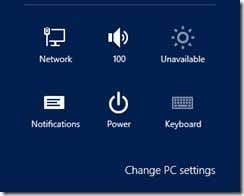
Genel(General) listeye gidin ve dosyalarınızı etkilemeden PC'nizi yenileyin(Refresh your PC without affecting your files) altında listelenen Başlayın(Get started) düğmesini tıklayın .
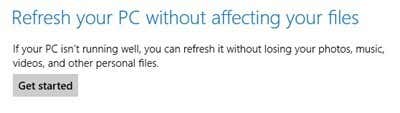
Ayrıca , tüm uygulamalarınızı ve programlarınızı yüklemenize, görüntünüzü oluşturmanıza ve ardından tüm programlarınızı kaybetmek yerine o görüntüye geri yüklemenize olanak tanıyan kendi Windows yedek imajınızı oluşturma konusundaki diğer gönderime de göz atabilirsiniz .
Yeniden Yükle – Her şeyi kaldırın(Reinstall – Remove) ve Windows'u yeniden yükleyin
Windows 8 yeniden yükleme seçeneği , sabit sürücüyü manuel olarak yeniden biçimlendirmenize ve bir Windows 8 diski veya USB sürücüsü kullanarak yüklemenize gerek kalmadan işletim sistemini tamamen yeniden yüklemenize olanak tanır . Yeniden Yükle(Reinstall) seçeneğini kullanarak Windows 8'i(Windows 8) yeniden yüklediğinizde :
- Tüm dosyalarınız, verileriniz, uygulamalarınız, programlarınız ve Windows ayarlarınız kaldırılacak. Windows kendini tamamen yeniden yükleyecek ve bilgisayarınız tamamen yeni bir Windows 8 kurulumuna dönecektir.
- Önceden hiçbir PC verisi veya kaydedilmiş veri yeni kuruluma aktarılmayacaktır.
Windows 8'i(Windows 8) Yeniden Yüklemek için, Charms menüsünü(Charms menu) başlatarak ve Ayarlar(Settings) listesini seçerek başlayın. Menüden PC ayarlarını değiştir(Change PC settings) seçeneğini seçin.

Genel(General) listeye ilerleyin ve onu seçin. Sağ taraftaki alt menüden Her şeyi kaldır ve Windows'u yeniden(Remove everything and reinstall Windows) yükle seçeneğini bulun ve Başlayın(Get started) düğmesini tıklayın.
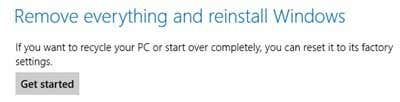
Geri Yükleme – Windows'u(Restore Windows) Daha Erken Bir Zamandan(Time) Geri Yükleme ( Sistem Geri Yükleme Noktası(System Restore Point) )
Windows 8 Geri Yükleme seçeneği, (Restore)Windows'u(Windows) bir Sistem Geri Yükleme(System Restore) noktası oluşturulduğunda daha önceki bir zamana geri yüklemenize veya geri almanıza olanak tanır . Bu seçenek , Windows'u (Windows)Sistem Geri Yükleme(System Restore) noktasının durumuna döndürür. Geri Yükle(Restore) seçeneğinin nasıl çalıştığına dair birkaç ayrıntı :
- Sistem geri yükleme, belgelerinizi, resimlerinizi veya diğer kişisel verilerinizi etkilemez.
- Son yüklenen programlar ve sürücüler kaldırılmış olabilir.
Sistem Geri Yükleme'nin nasıl enable/disable and use System Restore ilişkin yazımı okuyun . Windows 8'i(Windows 8) geri yüklemek için Denetim Masası'nı(Control Panel) başlatarak başlayın . Kontrol Panelinden (Control Panel)Kurtarma(Recovery) listesine gidin ve seçmek için tıklayın.

Kurtarma(Recovery) penceresinden, Sistem Geri Yüklemeyi Aç(Open System Restore) seçeneğini seçin.

Bu, Windows'u geri döndürmek için bir (Windows)Sistem Geri Yükleme(System Restore) noktası seçebileceğiniz Sistem Geri Yükleme(System Restore) panelini başlatır .
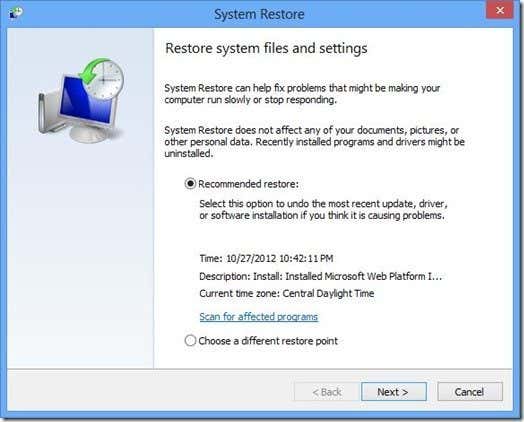
Bunlar, Windows 8'de(Windows 8) işletim sistemini kurtarmanın üç ana yoludur . Ayrıca, Windows 10'un(clean install Windows 10) nasıl temizleneceğiyle ilgili diğer gönderime bakın . Zevk almak!
Related posts
Windows 8'de Yeni Bir Görüntüleme Dili Nasıl Kurulur ve Etkinleştirilir
Sıfırlamayı Kullanarak Windows 8'i İlk Temiz Durumuna Geri Yükleme
Windows 8'de Masaüstü ve Kilit Ekranı Duvar Kağıtlarının Depolandığı Yer
Windows 8 ve 8.1'de USB Bellek Çubuğunda Kurtarma Sürücüsü Nasıl Oluşturulur
Windows 8 (8.1) ile İlgili Sorunları Giderme “Mağazaya Bağlanamadık” Hatası
Windows 7, Windows Vista veya Daha Eski Sürümlerden Windows 8'e Nasıl Yükseltilir
Windows 8 ve 10'da Aero Flip 3D'ye Ne Oldu?
Windows 8 ve 8.1'de Hava Durumu Uygulaması İçin Eksiksiz Kılavuz
Mac OS X'ten Windows 7 ve Windows 8 Paylaşılan Klasörlerine Nasıl Erişilir
Windows 8'in Yerleşik Antivirüsüyle Virüs Taraması Nasıl Planlanır
Windows 8 Kişiler Uygulamasında Kişiler Nasıl Sıralanır ve Yönetilir
Windows 8 ve Windows 8.1 Tanıtımı: Başlangıç Ekranına Erişmenin 6 Yolu
9 Windows 7 Artık Windows 8'de Olmayan Özellikleri ve Uygulamaları
8GadgetPack ile Windows 8'de Masaüstü Araçları Nasıl Kullanılır
Windows 8'de Tam Kapatma Nasıl Gerçekleştirilir
Windows 8 ve 8.1 ile Tanışın: Oturum Açma Seçenekleri Arasında Nasıl Geçiş Yapılır
Windows 7 ve Windows 8'de Bildirim Alanı Nasıl Özelleştirilir
Windows 8 ve Windows 8.1'de VPN veya PPPOE Bağlantıları Nasıl Silinir
Geleneksel PC Kullanıcısı için Windows 8 Özelleştirme Kılavuzu
OS X Mountain Lion çalıştıran bir Mac'e Windows 8 Nasıl Kurulur
